wi10新装系统没有网络驱动怎么办 win10没有无线网卡驱动怎么解决
更新时间:2021-04-13 15:15:20作者:zhong
在电脑上,我们在使用时难免会出现一些问题,遇到我们不能解决的还需要重新安装系统,最近有win10在新装的系统中又遇到了问题,是电脑上没有网络无线网卡驱动导致无法使用wifi,那么win10新装系统没有网络驱动怎么办呢,下面小编给大家分享win10没有无线网卡驱动的解决方法。
推荐系统:win10 64位旗舰版下载
解决方法:
1、可以在你朋友的电脑上或者网吧搜询下载你需要的网卡驱动,当然手机能下的话也可以。将下载好的网卡驱动可以通过U盘之类的复制到你的电脑。
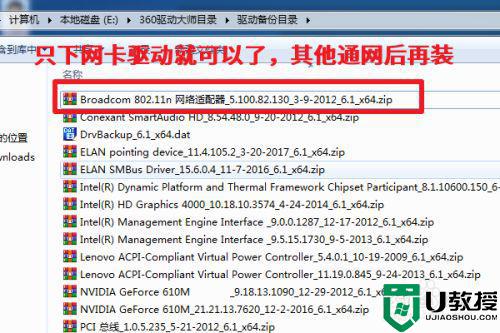
2、下载好的网卡驱动先用解压软件解压出来,如果你的安装的电脑没带什么解压软件,那么可以用【提取全部】的方式解压文件。
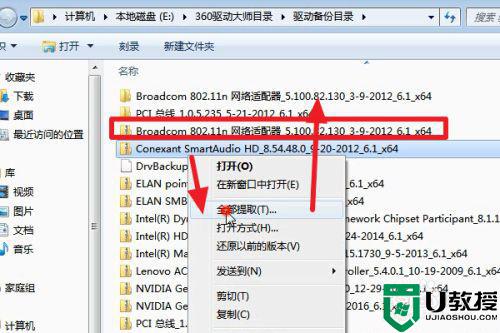
3、然后点击【开始菜单】——【控制面板】——【硬件和声音】——【设备管理器】——【网络适配器】在对应的网卡上面,点击鼠标右键,然后选择【更新驱动程序软件】。
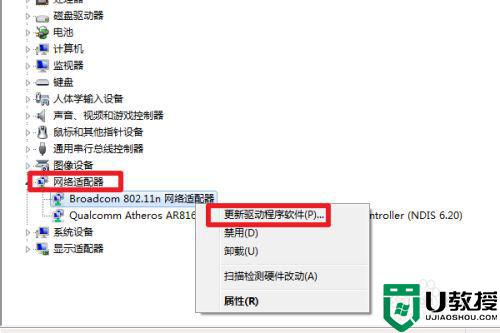
4、选择【浏览计算机以查找驱动程序软件】。
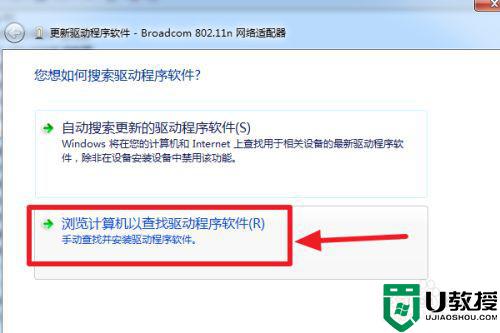
5、点击浏览,找到你驱动解压出来的文件夹。勾选【包括子文件夹】。点击下一步,它就会自动完成安装了。
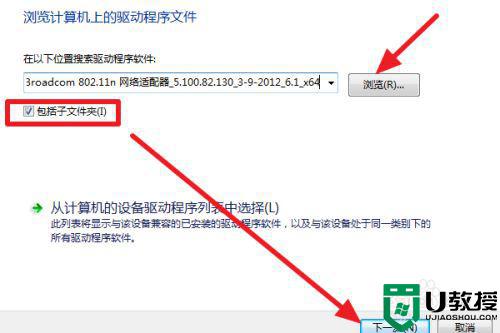
6、网卡驱动安装完成之后就可以去设置连接网络上网了。可以上网后下一个360驱动大师,点击一键安装,这样其他驱动的安装也解决了。
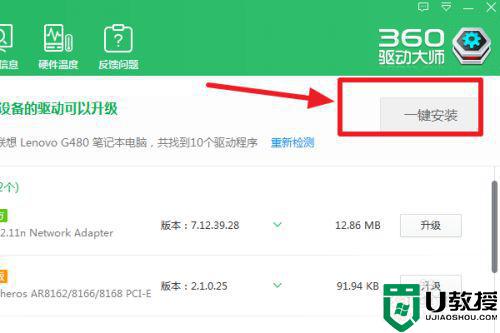
以上就是win10没有无线网卡驱动的解决方法,装完系统后发生没有网卡驱动的,可以按上面的方法来进行解决。
wi10新装系统没有网络驱动怎么办 win10没有无线网卡驱动怎么解决相关教程
- win10无线网卡驱动正常没有无线网络列表怎么解决
- 新机装windows10原版系统没有网络怎么装网卡驱动
- 技嘉主板安装win10无网卡驱动怎么办 技嘉主板安装系统没有网卡驱动如何解决
- Win7没有无线网络列表怎么办 Win7没有无线网络列表的解决方法 系统之家
- win10没有无线网卡驱动怎么安装 教你给win10安装无线网卡驱动的方法
- win10无线网卡驱动怎么安装 windows10无线网卡驱动安装教程
- Win7网络适配器打不开怎么办 Win7网络适配器没有无线网络解决办法 系统之家
- Win7没有usb驱动怎么办 Win7没有usb驱动的解决方法 系统之家
- Win10免驱无线网卡无法识别怎么办?Win10免驱无线网卡CD驱动器不显示解决方法
- Win10免驱无线网卡无法识别怎么办?Win10免驱无线网卡CD驱动器不显示解决方法
- Win11如何替换dll文件 Win11替换dll文件的方法 系统之家
- Win10系统播放器无法正常运行怎么办 系统之家
- 李斌 蔚来手机进展顺利 一年内要换手机的用户可以等等 系统之家
- 数据显示特斯拉Cybertruck电动皮卡已预订超过160万辆 系统之家
- 小米智能生态新品预热 包括小米首款高性能桌面生产力产品 系统之家
- 微软建议索尼让第一方游戏首发加入 PS Plus 订阅库 从而与 XGP 竞争 系统之家
热门推荐
win10系统教程推荐
- 1 window10投屏步骤 windows10电脑如何投屏
- 2 Win10声音调节不了为什么 Win10无法调节声音的解决方案
- 3 怎样取消win10电脑开机密码 win10取消开机密码的方法步骤
- 4 win10关闭通知弹窗设置方法 win10怎么关闭弹窗通知
- 5 重装win10系统usb失灵怎么办 win10系统重装后usb失灵修复方法
- 6 win10免驱无线网卡无法识别怎么办 win10无法识别无线网卡免驱版处理方法
- 7 修复win10系统蓝屏提示system service exception错误方法
- 8 win10未分配磁盘合并设置方法 win10怎么把两个未分配磁盘合并
- 9 如何提高cf的fps值win10 win10 cf的fps低怎么办
- 10 win10锁屏不显示时间怎么办 win10锁屏没有显示时间处理方法

